Principais transições de vídeo aplicadas na edição de vídeo
As transições do DemoCreator dão uma vantagem ao vídeo porque esta ferramenta possui vários efeitos de transição que podem envolver seu vídeo ou dissolvê-lo e até mesmo fazer desaparecer para um melhor efeito. As transições são bastante úteis, especialmente ao fazer apresentações de slides.
Como adicionar transições de vídeo com o DemoCreator?
Os passos a seguir vão ensinar como adicionar transições de vídeo usando o DemoCreator.
Passo 1- Baixar e instalar o DemoCreator.
Comece baixando o software e adicione marcas d'água aos seus vídeos.
Em seguida, abra o arquivo .exe que você baixou para instalar o DemoCreator.
Agora, avance com as opções padrão selecionadas automaticamente pelo software.
Depois que o software estiver instalado, abra-o em sua área de trabalho.
Passo 2- Importar o arquivo de mídia.
Comece clicando no ícone Importar que o levará ao explorador de arquivos do seu PC.
Em seguida, você pode selecionar e anexar os vários vídeos e arquivos que planeja incorporar ao seu projeto e clicar em abrir para adicionar os arquivos.

Passo 3- Editar partes indesejadas.
Talvez a melhor coisa sobre o DemoCreator seja que você pode editar vídeos depois de carregá-los na linha do tempo.
Na linha do tempo, você pode cortar os vídeos de acordo com o seu gosto e fazer pequenos clipes.
Também é possível cortar os vídeos de acordo com a duração desejada e adicioná-los ao vídeo principal.
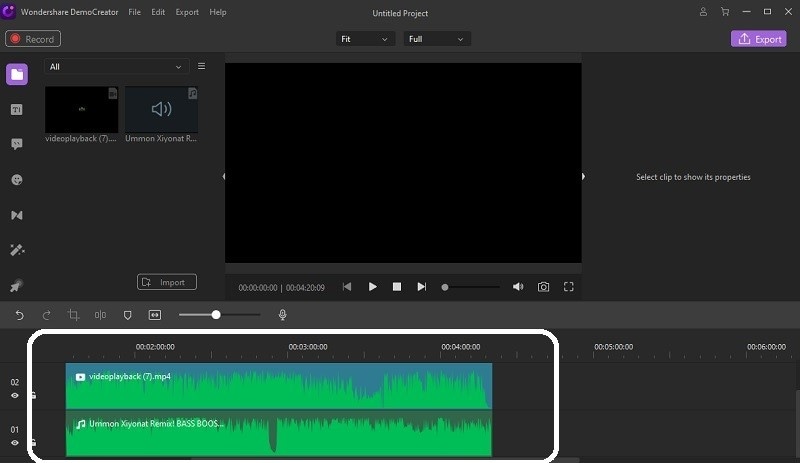
Passo 4- Adicionar transições.
Com o DemoCreator, o usuário pode adicionar facilmente várias transições de vídeo que vêm automaticamente com o download do software.
Selecione o menu de transições localizado no lado esquerdo da tela. Aqui, vários efeitos de transição moldados fazem parte das transições de vídeo do DemoCreator.
Selecione o que você deseja, pois existem várias opções disponíveis e adicione-as à sua linha do tempo entre os clipes.
Você também pode personalizá-lo decidindo a duração do efeito de transição selecionado pressionando o botão do efeito de transição.
Depois que os efeitos de transição forem adicionados, você poderá ver uma prévia do vídeo e editar quaisquer irregularidades.
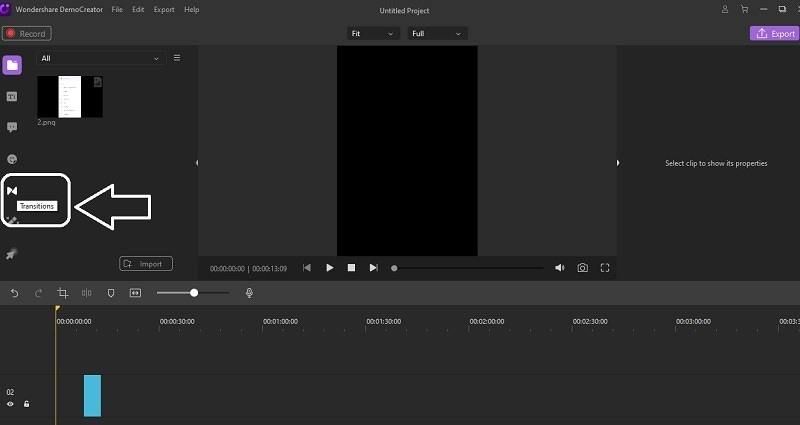
Passo 5- Editar o arquivo de vídeo.
Para suavizar o vídeo em sua linha do tempo, clique no vídeo e você será direcionado para as configurações de edição do clipe.
Aqui, você pode ver várias opções. As opções de transformação e composição também estão disponíveis.
As animações de texto podem ser adicionadas usando o menu Anotações. A opção Adesivos gera inúmeros adesivos que já estão inclusos na linha do tempo. No menu Títulos, você pode adicionar títulos e modelos de crédito.

Passo 6- Adicionar música e definir a duração.
Adicionar música aos vídeos é um dos últimos passos do processo de edição. O usuário pode adicionar e incluir arquivos de música e vídeos na linha do tempo simultaneamente. Os arquivos de música podem ser editados usando ferramentas de edição que o usuário pode ver no lado direito da tela. Certifique-se de sincronizar a música com os vídeos.
Passo 7- Exportar o produto final
Depois de concluir as transições do editor de vídeo, o próximo passo é exportar o produto final. Você pode exportar o vídeo pressionando o botão de exportação localizado no canto superior direito da tela. As configurações de exportação podem ser personalizadas, principalmente em relação ao formato e destino do vídeo no seu PC.
Por fim, clique no botão OK e o arquivo de vídeo será exportado para o local escolhido pelo usuário, onde poderá ser facilmente acessado.
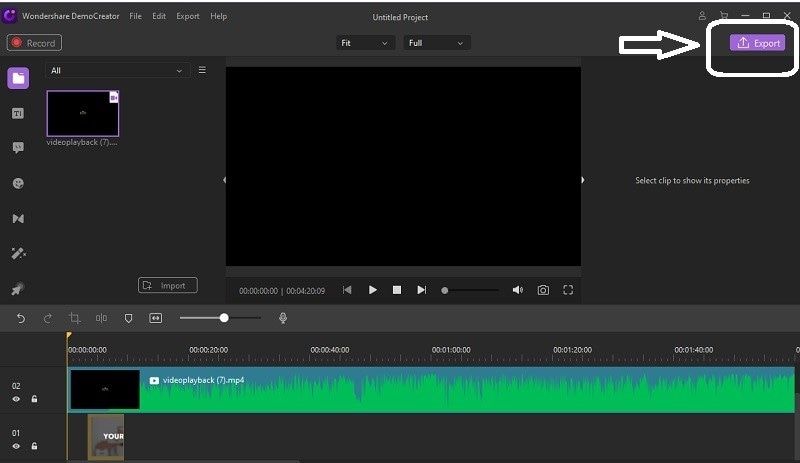
13 transições de vídeo mais populares no DemoCreator
Existem vários efeitos de transições de vídeo gratuitos disponíveis no Democreator que são fáceis de usar.
Virada de caixa- assim, os vídeos farão a transição da esquerda para a direita ou vice-versa na forma de uma caixa.
Cubo- em Cubo, o vídeo gira na forma de um cubo.
Dissolver- aqui, o vídeo será dissolvido na tela.
Apagar - nesse caso, o vídeo se moverá da esquerda para a direita ou vice-versa enquanto desaparece completamente.
Evaporar - o vídeo mudará lentamente na tela.
Desaparecer- este é outro efeito que ajuda a mudar o vídeo lentamente.
Flash- o efeito de um flash pode ser visto usando este efeito de transição.
Morph- dois vídeos podem ser mesclados usando este efeito.
Esfera- este efeito transforma o vídeo em globo e o gira.
Ripper- esse efeito encapsula todo o vídeo.
Redemoinho- o vídeo se transforma em um redemoinho durante a transição.
Warp zoom- esse efeito faz a transição dos vídeos aumentando ou diminuindo o zoom.
Vento - este efeito traz o vídeo para a tela do lado esquerdo da tela.
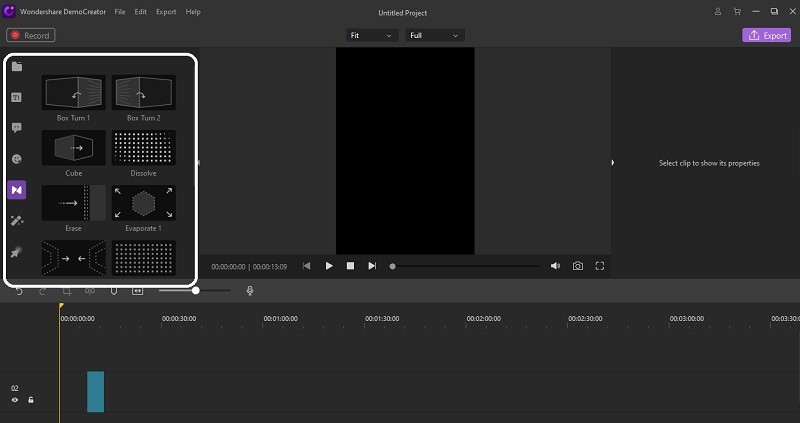
A maioria dos efeitos de transição de vídeo em cores
As cores são uma parte importante de qualquer projeto de vídeo e a edição de cores pode levar o vídeo a outro nível. Adicionar e remover cores pode ser feito com facilidade usando o software correto. Lembre-se de não exagerar na edição de cores. Existem vários efeitos de transição de vídeo em cores para os usuários.
Predefinições de cores, 50 pacotes, gradientes, predefinições de transições de flash de cor de falha, cor de tonalidade, etc., são alguns softwares disponíveis, para citar alguns.
No entanto, o Democreator é mais adequado quando se trata de efeitos de transições de vídeo em cores ou qualquer outro efeito de transição de editor de vídeo. Existem cerca de 128 efeitos de cores disponíveis no DemoCreator para você escolher. Um usuário pode aplicá-los para tornar seus vídeos mais atraentes para o público.
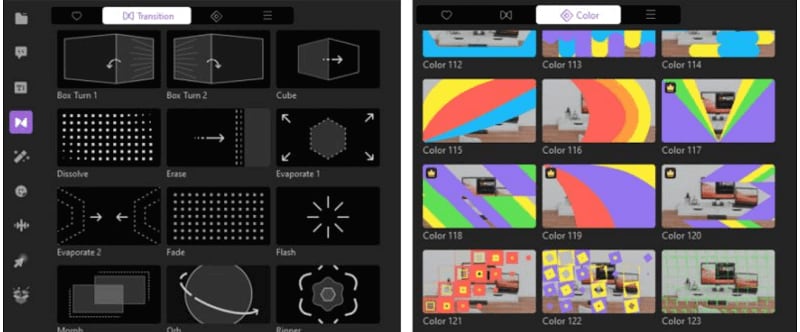
Além disso, existem inúmeros efeitos de transições de vídeo no Democreator e vários deles são gratuitos. Abaixo estão alguns dos efeitos de transição:
Efeitos de transição - os vídeos do DemoCreator podem fluir automaticamente usando o efeito de transição. O usuário pode adicionar efeitos de transições arrastando para a linha do tempo a partir da seção de transições. Os efeitos de transição também podem ser alterados clicando no efeito de transição e arrastando-o para alterar seu tempo e posição. Para excluir os efeitos de transição, basta selecionar o efeito e pressionar o botão excluir no teclado ou o usuário pode clicar com o botão direito do mouse e selecionar excluir. As transições baseadas em temas também podem ser baixadas da loja Efeitos. Às vezes, as transições disponíveis podem não atender às necessidades do usuário. Nesse caso, outras transições podem ser baixadas da loja de efeitos.
Efeitos de cursor - o efeito de cursor é útil ao criar tutoriais educacionais. Efeitos como ampliar, anéis de clique, destacar, realçar, etc tornam o vídeo eficaz. O efeito do cursor pode ser adicionado selecionando o cursor desejado e arrastando-o para o vídeo na linha do tempo. O usuário pode ajustar o tamanho do cursor e até ocultá-lo.
O efeito de transição da tela verde - o usuário pode importar arquivos com tela verde para a linha do tempo no DemoCreator. Em seguida, selecionando o botão Ativado na janela de propriedades, o efeito de tela verde pode ser removido. Além disso, mais cores também podem ser removidas do vídeo.
Zoom e Pan-zoom é usado para mostrar a câmera focalizando em uma coisa específica no quadro. Pan é usado quando precisamos mostrar que a câmera está se movendo para a esquerda e para a direita.
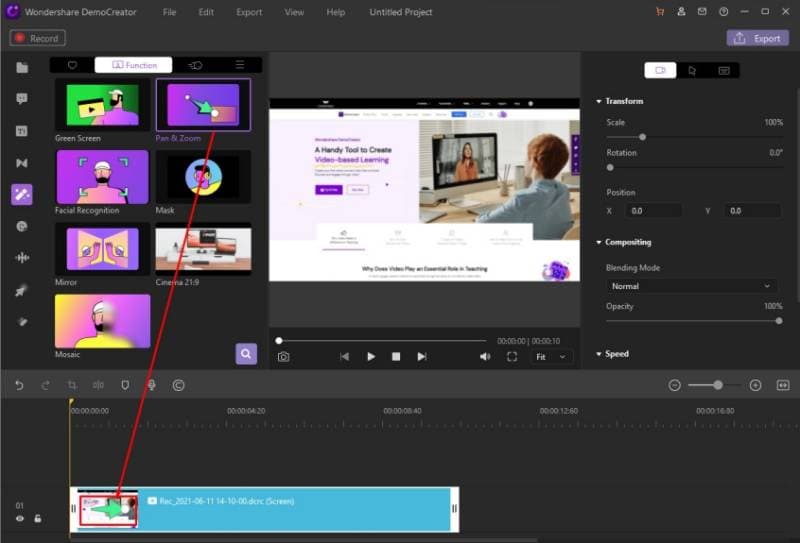
Efeitos de movimento - vários efeitos de movimento como 'Wham!', 'Boom!', Girar, Crescer, Encolher, Voar, Esticar, Girar, etc estão disponíveis. Esses efeitos tornam o vídeo ainda mais interativo e interessante.
Modelos e recursos - na seção Loja de efeitos do DemoCreator, muitos modelos, como educação, negócios, estilo de vida, rede social, criatividade, etc., estão disponíveis. O usuário pode visualizar cada modelo antes de decidir.
Legenda - a opção de legenda no DemoCreator é para aqueles usuários que não desejam dedicar muito tempo para personalizar seu vídeo. Pode ser adicionada uma breve introdução ao vídeo chamada Opener e EndCredit, ou seja, dar crédito às pessoas no final do vídeo. A legenda exibe a tradução na parte inferior do texto e no terço inferior exibe informações adicionais.
Adesivos - Adesivos de animação, adesivos de emoji, adesivos de educação e adesivos de jogos tornam um vídeo mais agradável e interativo. Os adesivos podem ser adicionados simplesmente arrastando o desejado para a linha do tempo. Os adesivos podem ser excluídos selecionando-os e clicando no botão Excluir. Os adesivos também podem ser modificados. Um usuário pode girar, aumentar ou alterar seu tamanho.
Modo PIP (Picture in Picture) - este efeito permite ao usuário sobrepor clipes de vídeo. Este efeito pode ser utilizado importando o vídeo principal para a faixa 1 e o segundo vídeo para a faixa 2 e ajustando o segundo vídeo no vídeo principal. O modo PIP é usado principalmente ao criar vídeos educacionais, vídeos de jogos e apresentações.
Facial/ Máscara/ Espelho - para tornar o vídeo mais pessoal, é utilizada a ferramenta de reconhecimento facial. Se o usuário quiser mostrar apenas o rosto e não o fundo, o efeito de reconhecimento facial pode ser utilizado. Para remover o fundo do vídeo, arraste o efeito de reconhecimento facial para o vídeo e apenas o rosto do usuário ficará visível.

O Gravador de Tela tudo-em-um e Editor de Vídeo
- Gravar simultaneamente o tela do ambiente de trabalho e a webcam
- Edite clipes gravados rapidamente com uma ampla gama de ferramentas profissionais
- Muitos modelos e efeitos integrados
- Exporte para MP4, MOV, MKV, GIF e vários formatos
 Download seguro
Download seguroConclusão
Em poucas palavras, é seguro dizer que o DemoCreator tem muitos efeitos de transição para oferecer. Essas são transições de vídeo gratuitas e tornam os vídeos mais agradáveis para o público. Os efeitos de transição são autoexplicativos e fáceis de usar. O produto final é uma obra-prima, capaz de destacar o usuário com seu vídeo.





David
chief Editor